考研初试结束后,我在淘宝上给自己买了个 64GB 的 LCD 版 Steam Deck,当时(2023年12月底)花了¥2885.90.
扩容硬盘与恢复系统
我是为了省钱才买的 64GB 版本,但是 64GB 的外存显然不够用,所以我又买了一块 2230 尺寸的 2TB NVMe 硬盘(西数 SN740),硬盘+散热片共花费 ¥744.90. 这样算下来购买 64GB 版本自己加硬盘比直接买商家改的 2TB 版本划算且更有保障。
下面是更换硬盘及其后续操作的步骤。
第一步:备份存档
如果是刚到手的新机,或者有硬盘盒支持拆下来的 64GB 的硬盘的话倒也不必要这一步。 如果拿到手之后已经玩了一段时间,游戏不支持 steam 云存档(或者各种原因导致没有同步成功),且手边没有硬盘盒的话,一定要在更换硬盘之前备份一下 Steam Deck 上的游戏存档。
进入 SteamOS 的桌面模式后插入 U 盘,使用指令或图形界面复制文件夹 /home/deck/.local/share/Steam/steamapps/compatdata 到 U 盘内。
第二步:更换硬盘
更换硬盘的操作可以直接参考 iFixit 的教程 [1]。
第三步:恢复SteamOS
这部分的操作可以参考 Steam 官方的教程 [2],我在此记录一下我踩到的坑:
- Steam 提供的镜像不能使用 Ventoy 启动,只能老老实实用工具(Rufus / balenaEtcher / dd)写到空 U 盘或 microSD 卡内;
- 我最开始用的是 U 盘,但是在 Steam Deck 上从 U 盘启动时在黑屏卡住了,后面在 reddit 用户的建议下 [3] 换用了 microSD 卡(三星 EVOPlus 64GB)才顺利进入桌面(不知是 hub 的问题还是 U 盘的问题,踩这个坑让我多花了两三个小时)。
恢复好系统后就可以弹出 U 盘或 microSD 卡,从硬盘启动了,之后系统初始化的步骤和刚拿到机器时的一样。
第四步:硬盘分区
进入桌面模式,使用 KDE Partition Manager 按照需求调整分区,如果有双系统需求的要给 Windows 预留好安装空间(我留了 250GB),并且把两个系统共享的游戏文件分区格式化为 NTFS 文件系统。
我的分区方案如下:
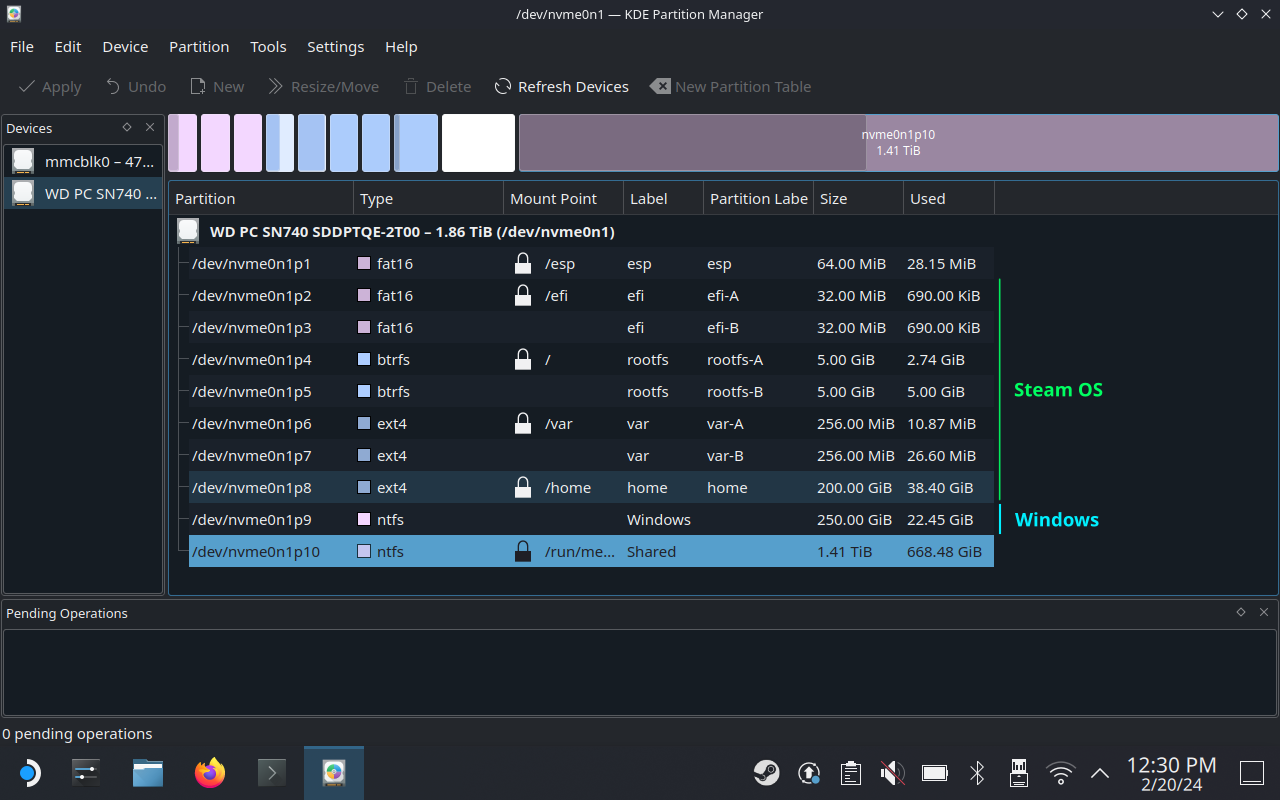
其中,我给 SteamOS 的 home 分区分配了 200GB,用于存放只有 SteamOS 用得到的工具,另外 SteamOS 会默认把游戏存档、运行环境和游戏预编译的着色器放在这里,目前的使用情况如下:
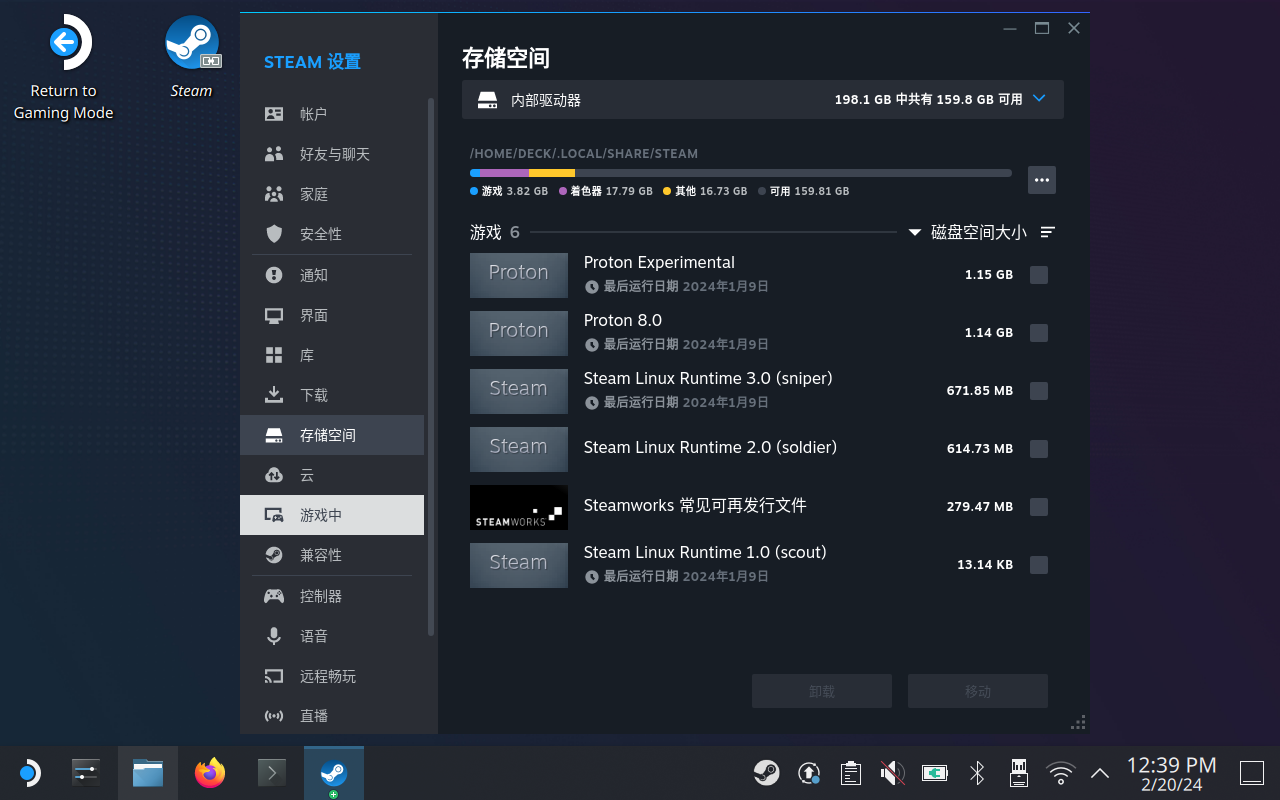
然后配置开机自动挂载,这算是 Linux 用户的基操吧,我就不赘述了,可以参考 [4] [5]。
配置好之后重启(或者使用 sudo mount -a 挂载新分区),进入 Steam 在新分区上创建游戏库即可。
安装双系统
首先要明确自己有没有在 Steam Deck 上安装双系统的需求,我要装 Windows 是因为:
- 有些 Windows 游戏不支持 SteamOS;
- 对于非 Steam 平台的游戏,使其在 SteamOS 上正常运行需要耗费一定的精力。
第一步:安装 Windows
AtlasOS 相当于非官方的精简版 Windows,我觉得在侧重于游戏的 Steam Deck 上安装这个非常合适,LinusTechTips 也出过一期视频介绍它 [6]。 至于视频评论里提到的安全性问题我倒不太担心,因为我在这上面无非就是运行 Steam 和一些游戏,我知道自己在做什么,要是真出了问题重装就行。
安装 AtlasOS 的步骤参见 [7]。我激活 Windows 时用的是学校的 KMS 服务。
注意:安装 Windows 时使用的 ISO 文件只能从这个页面生成的链接下载,否则 Windows 版本对不上,到后面使用 AME Wizard 的时候会报错。 我踩中了这个坑,浪费了一个小时。
第二步:安装驱动
Steam Deck 上刚装好的 Windows 系统时没有音频输出的,原因是缺少相关驱动。 此时要按照 Steam 的指南 [8] 下载并安装里面提供的所有驱动。
可是装完驱动后我发现屏幕亮度的调节还是存在一些问题:Windows 里调整亮度的范围比 SteamOS 的小好多,不过这不太影响日常使用,所以我就没管了。
第三步:双系统的常见问题
目前遇到两个,这是安装双系统的计算机都会遇到的问题,并非 Steam Deck 独有的:
第四步:安装辅助工具
Steam Deck Tools [12] 提供了改善在 Steam Deck 上使用 Windows 体验的一系列工具,包括手柄模拟,性能监视器,TDP控制等。 其中手柄模拟(Steam Controller)我觉得是必要的。
相关问题
SteamOS更新后引导消失
近日我更新了 SteamOS 版本,更新后 SteamOS 从启动项菜单消失了,最终按照 [13] 提供的修复方法成功恢复启动项。
